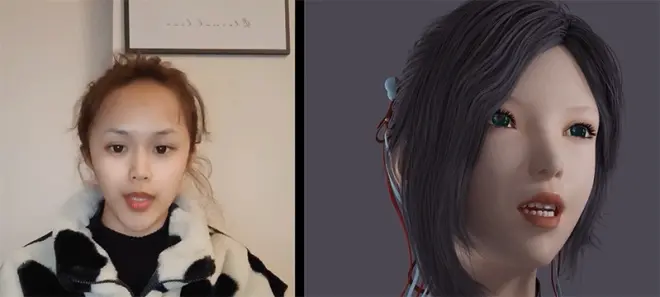C4D如何实现实时面部表情(无需插件)

随着元宇宙概念不断发酵,柳叶熙等一众虚拟人物频频“出圈”,成为互联网居高不下的热门话题,创造一个崭新的虚拟人时代。如今三维软件MAYA、blend、虚幻引擎纷纷推出自己的数字人解决方案,C4D作为三维软件的四大巨头之一,自然也不应缺席。那我们作为一个学习C4D的普通群众,如何才能搭上这趟“快车”呢?



首先我们一起来解读一下虚拟人技术该如何去实现,这里面分为几大关键点:


这里面的每一个环节都是一门专业,都存在非常深奥的知识和技术难点,要想一个人全部贯通,确实是一件很难的事情,不过不要紧,学习始终是我们的人生态度,今天由我来带领大家一起探讨在是无须任何插件的前提下,如何利用C4D实现实时面部捕捉。



面部捕捉生气&向左看
在实践之前,我们需要准备以下几项辅助用具:
A、 准备好一个带有深感摄像头的手机,例如iphonex 及以上机型

B、 确保手机和电脑连接在同一个网络

C、 得到自己工作电脑的ip地址
D、手机上下载好moves by maxon 1.0

这里要着重讲一下的是,一定要使用moves by maxon 1.0,如今软件最新版本是1.41,加入了动作捕捉,但是劝大家千万不要使用,BUG实在是太多,会让你崩溃,后面还有很大的提升空间,我们再等等。而1.0版本面捕技术已经非常成熟,基本零错率,所以大家学习就用这个版本。

moves by maxon APP大家可以在应用商店免费下载得到,值得一说的是,IOS系统13版本以上,只提供了1.41版本下载,这个我也跟官方确认过,实在很鸡肋的一件事情,如果要想下载到历史版本,请大家自行百度《如何拦截IOS软件历史版本》,这里我就不赘述了,大家实在不会下载,可以私信我!
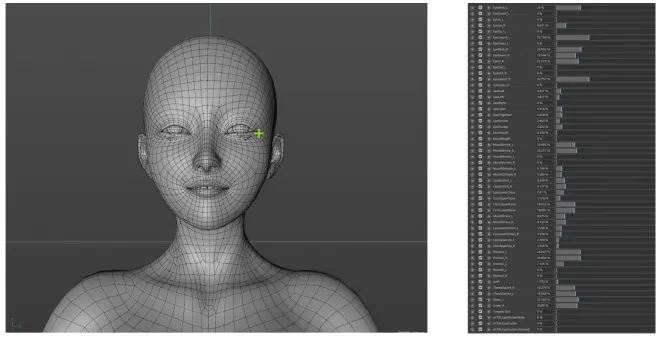
准备好上述用具,我们还需要一个人物模型,当然大家要学这个技术,那肯定是想做出自己的角色动画了,模型大家就可以拿出自己珍藏多年的model了,这里我直接用的是DAZ的模型。

好的,导入模型后,我们需要给模型制作blendshaps,这里一共是52个,这个工作是省不了的,不管你是用哪个平台,表情模板都必须做,这里我提供给大家一套表情模板作参考,有关如何使用C4D制作blendshaps,我会在另外的文章中提到,那今天我们主要谈实时捕捉技术。
大家做好的表情模板,一定按照我这个顺序进行排列,这里我也给大家整理出来了moves数据格式和中英文对照表。


我们来看看表情模板,这里一共要用到的是52个,其中吐舌头这个1.0版本无法捕捉到数据,所以大家也可以不做,当然你确实想用,可以自己K帧,像虚幻引擎这样的软件,他们的face link表情模板会更多,自然更多的表情模板对应的是更复杂的数据流,那最后的表情效果也自然会更生动一些,这一点我觉得C4D还有很大的空间。

现在我们准备好所有的工作,要做的就是用C4D把实时表情和我们的blendshaps链接起来,用真实人类表情驱动我们的角色。我们在手机上打开moves,这个界面非常简单,下面三个热键,第一个就是我们录制好的视频界面,第二个是我们录制界面,第三个是连接C4D界面,我们先主要用到第二个界面录制视频,这里的上面有记录模式,常规的是只记录第一帧画面,我们也可以切换所有帧,如果使用这个模式,会把你动作的帧全部储存起来,导出到电脑后,大家可以对着帧一帧帧的修饰动画。

如果你的表情模板做得非常标准的话,我们基本可以不用区修饰动画就可以得到很好的效果,所有还是那句话,技术虽然可以达到,要想做出丰富的表情出来,那还得靠blendshapes。

录制好了一段视频后,我们需要把C4D切换到英文模式,哦,至于为什么切换到英文模式,这个我也是实验了很久,中文模式下,这个导出的表情模板会少一个,我们要做的是在英文模式下导出表情模板,然后切换到中文模式。C4D版本,最好用R23,低一点版本还没有集成moves,当然你可以去官网下载一个自己装进去也是可以的,高一点版本只支持云连接,那数据下载速度和连接方式会让你想砸电脑,如果确实有朋友想见识一下,课后自己去尝试一下,反正这些雷我都已经给大家踩过了!

我们在扩展里面打开moves,出现一个录制的界面,左边是一个本地现有的捕捉数据界面,右边是一个二维码,你可以通过是手机扫描来连接C4D, 第一次使用,你需要在首选项里面设置好下载路径和电脑的ip地址,如果查看自己电脑的ip地址,大家可以用CMD的ipcongfig /all来查看,找到自己的ip地址,来到首选项的讲我们的地址该为电脑ip,并设置好下载路径,再次打开moves。

我们拿出手机的moves,点第三个键,点conect然后扫描二维码,系统会自动连接C4D,在左边的界面我们就可以看到我们录制好的面捕数据,点击下载会出现进度条,待数据下载完成会出现完整的绿色进度条,再双击,那面部数据就导入到了我们C4D了。

好了,通过以上的操作,我们成功的将数据导入到了C4D,接下来的工作就是用这些数据来驱动我们的表情。我们在资源管理器列表中看到一个moves的绿色鬼脸,点击它,设置所有帧到时间轴,并添加声音和眼睛,点击下面的“创建所有姿态“,我们就来到”面部捕捉“标签,这里就是我们的52个表情,我们创建所有帧,并烘培所有。

把数据烘培到姿态里面去,我们来到姿态标签就可以看到所有的姿态就已经烘培进来了。

完成这个步骤,还只是得到追踪网格的姿态,我们可以放大看一下追踪的网格,并播放时间轴,已经可以动了,最后一件事就是把链接给到我们的表情,这里就可以有两种做法:
第一种简单,我们直接打开摄影表,把追踪网格的帧数据直接拷贝到我们的表情,但是缺点就是每次做都要拷,实在很烦人。

第二种,利用xpresso制作一个中转站,原理就是:用我们的捕捉数据通过函数,链接到我能的姿态,这样下次有新的表情时候我们只需要调用这个中转站函数就可以了。

知道了原理,我们就开始制作,我们打开xpresso标签,左边是我们捕捉的数据,右边是我们的标签数据,通过中间的范围映射函数来连接,我们要做的是,把右边的姿态换成我们的,我删掉原来的,把我们的姿态一个个添加进去,重点在于这个表情的顺序一定不能错,手要稳。

我直接打开我做好的给大家演示一下,已经可以完美驱动了,那下次再换表情可以直接用中转站进行连接了。好了,今天只是讲解了如何用C4D实现实时面部捕捉,这里还有很多问题需要解决,比如眼睛怎么动啊?脖子怎么动啊?头发怎么动啊?当然要实现虚拟角色级别的那就涉及到更多层面的东西了,如果大家对这个方面感兴趣可以私信我,参加我们的《C4D虚拟角色实时动画全流程》特训营进行了解,在这里我将非常详细的介绍角色创作、动画绑定、表情制作、动作捕捉、服装设计、K帧表演、贴图及渲染一整套虚拟人创作流程,我们在那里不见不散!88!如果觉得对你有启发,记得关注哦!